Zawartość:
Krok 1: Podłączenie routera do sieci
Pierwszym krokiem jest podłączenie routera do sieci, jeśli nie zostało to wcześniej zrobione. Należy pamiętać, że kabel od dostawcy również musi być podłączony do portu "WAN" lub "Ethernet", ponieważ bez tego nie będzie możliwe dalsze konfigurowanie. Po prostu rozpakuj urządzenie i wykonaj standardowe połączenie, co zajmie dosłownie kilka minut.

Krok 2: Określenie standardowych danych Wi-Fi
Komputer lub laptop musi być podłączony do routera, aby mieć dostęp do ustawień. W naszym przypadku należy to zrobić przez sieć bezprzewodową, która w wielu modelach jest aktywna domyślnie i ma standardowe dane do autoryzacji. Można je znaleźć na tylnej naklejce routera, poznając hasło i nazwę Wi-Fi. Jeśli tych informacji brakuje, oznacza to, że router nie obsługuje automatycznego włączania sieci bezprzewodowej i będziesz musiał przejść do ostatniej części artykułu, aby rozwiązać zaistniałą sytuację.

Krok 3: Podłączenie komputera do Wi-Fi
Hasło do sieci bezprzewodowej zostało znalezione, więc pozostaje tylko połączyć się z nią bezpośrednio w systemie operacyjnym. W tym celu otwórz listę dostępnych sieci, wybierz odpowiednią, wprowadź klucz dostępu i potwierdź połączenie. Upewnij się, że wskaźnik na dole zmienił wygląd i dostęp do punktu dostępowego jest obecny.
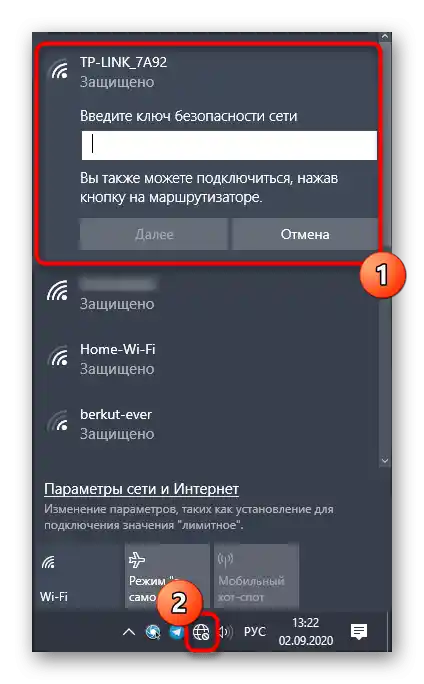
Dodatkowo zalecamy zapoznanie się z osobnym artykułem na naszej stronie, który dotyczy podłączenia komputera do internetu.Ona pomoże rozwiązać wszystkie możliwe trudności, a także pokazane są alternatywne opcje połączenia.
Szczegóły: 5 sposobów podłączenia komputera do internetu
Krok 4: Wejście do interfejsu webowego
Gdy połączenie zostanie nawiązane, można przejść do autoryzacji w interfejsie webowym, gdzie dokonuje się konfiguracji routera. Dla każdego modelu istnieją określone zasady logowania, związane ze standardowymi danymi logowania oraz adresem, który należy wpisać w przeglądarce. Wszystkie pomocnicze instrukcje na ten temat znajdziesz w trzech innych naszych materiałach pod następującym linkiem.
Szczegóły:
Określenie loginu i hasła do wejścia w interfejs webowy routera
Wejście do interfejsu webowego routerów
Rozwiązanie problemu z logowaniem do konfiguracji routera
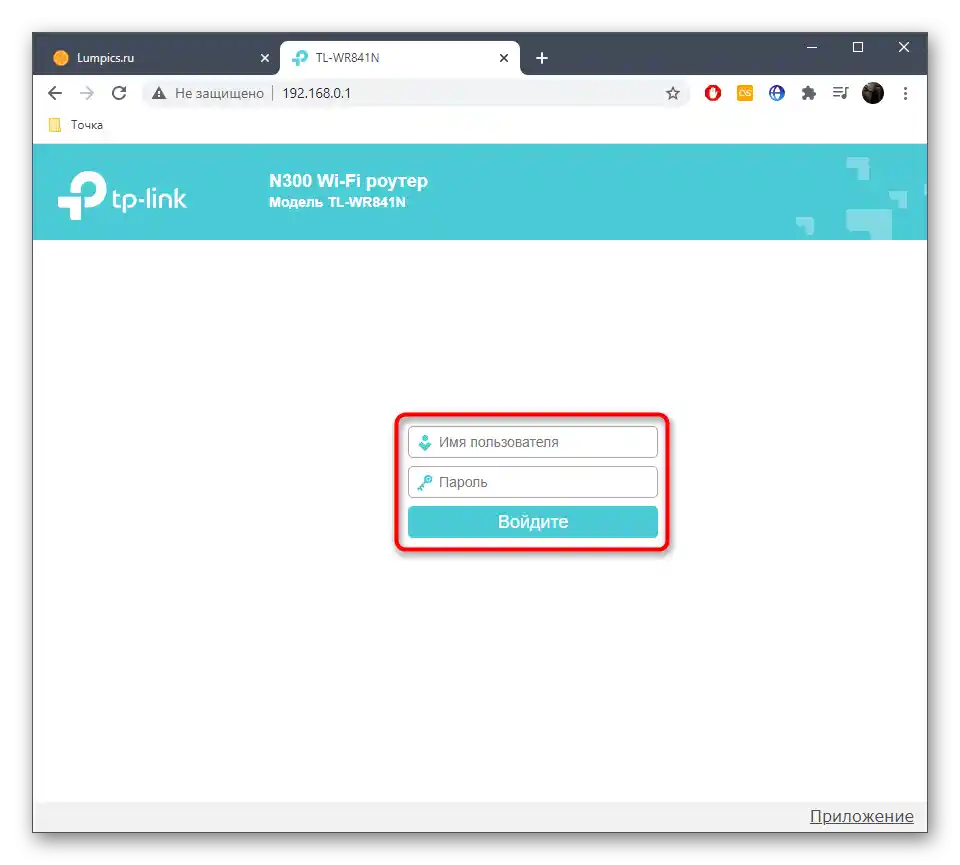
Krok 5: Konfiguracja routera
Po pomyślnym wejściu do centrum internetowego routera należy natychmiast przystąpić do jego konfiguracji, ponieważ chociaż Wi-Fi jest dostępne, prawdopodobnie brak jest dostępu do sieci, ponieważ parametry WAN nie zostały ustawione. Rozważymy przykład użycia Kreatora konfiguracji do szybkiej konfiguracji, a Ty, opierając się na cechach interfejsu webowego, wykonasz podobne działania.
- Uruchom Kreatora, klikając odpowiedni przycisk w menu centrum internetowego.
- Przeczytaj opis tego narzędzia i przejdź dalej.
- Jeśli proponuje się wybór trybu pracy routera, zaznacz markerem "Router bezprzewodowy".
- Czasami producenci sprzętu sieciowego umożliwiają szybki wybór typu połączenia, określając kraj, miasto i dostawcę. W przypadku dostępności takiej opcji po prostu wypełnij odpowiednie pola.
- W przypadku braku takiej konfiguracji będziesz musiał samodzielnie wybrać typ połączenia oferowany przez dostawcę. Najczęściej jest to dynamiczny IP, ale może to być również statyczny lub technologia PPPoE. Po potrzebne informacje skontaktuj się z dokumentacją dostawcy usług internetowych lub z pomocą techniczną firmy.
- Dynamicznego IP nie trzeba konfigurować, ponieważ wszystkie parametry są uzyskiwane automatycznie.W polach statycznych podaje się dostarczony przez dostawcę adres IP, maskę podsieci, bramę główną oraz serwery DNS.
- Jeśli mowa o popularnym w Rosji typie PPPoE, w polach wprowadza się login i hasło uzyskane podczas zawierania umowy.
- Następny krok to zmiana parametrów sieci bezprzewodowej. Nadaj jej nazwę, zmień protokół zabezpieczeń i ustaw bardziej niezawodne hasło.
- Po zakończeniu upewnij się, że konfiguracja jest poprawna i zapisz zmiany. Zrestartuj router, a następnie sprawdź, czy dostęp do sieci jest dostępny.
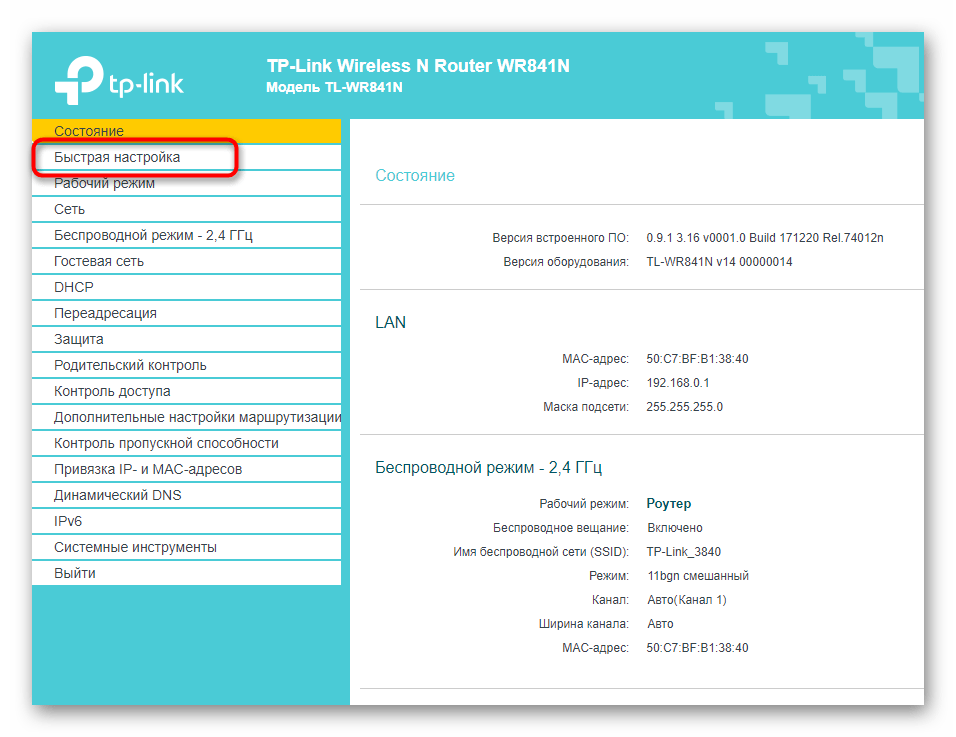
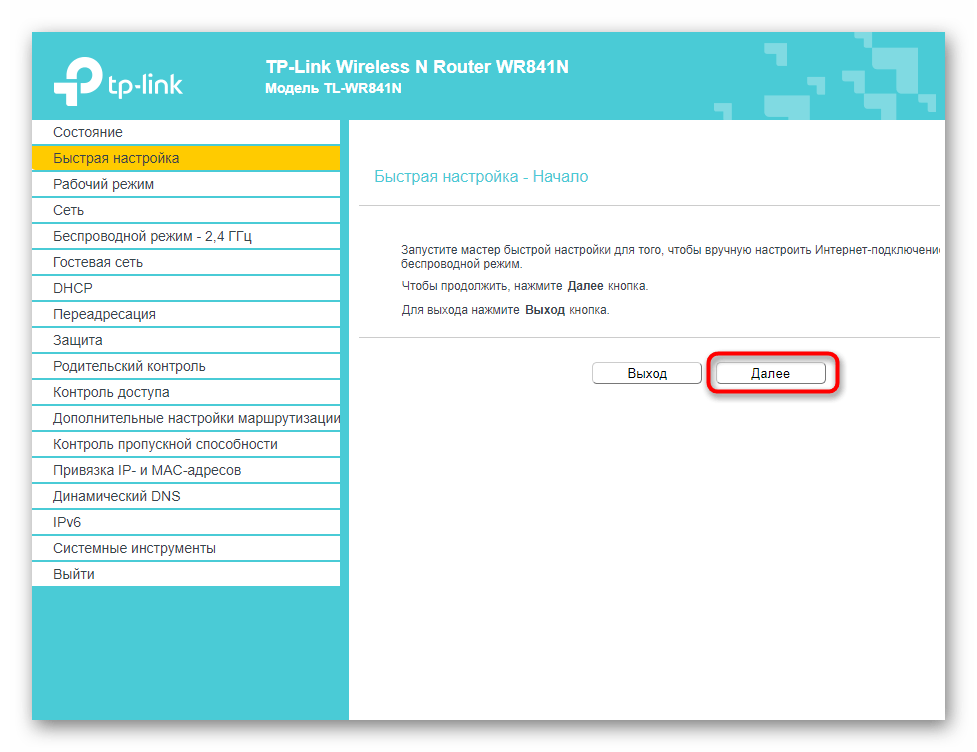
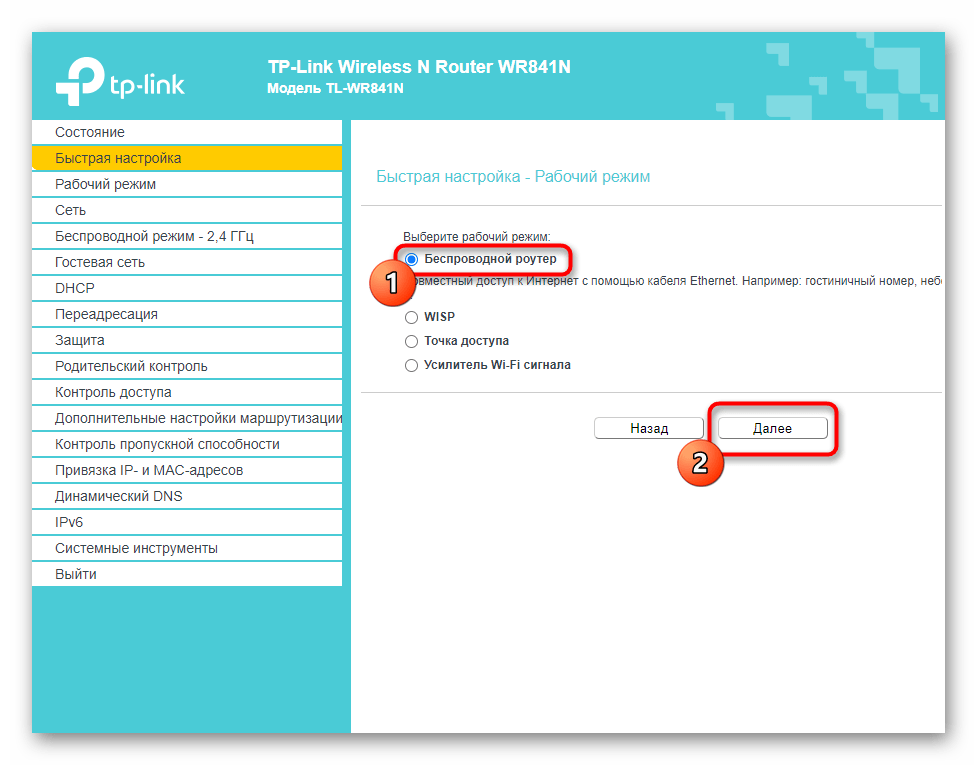
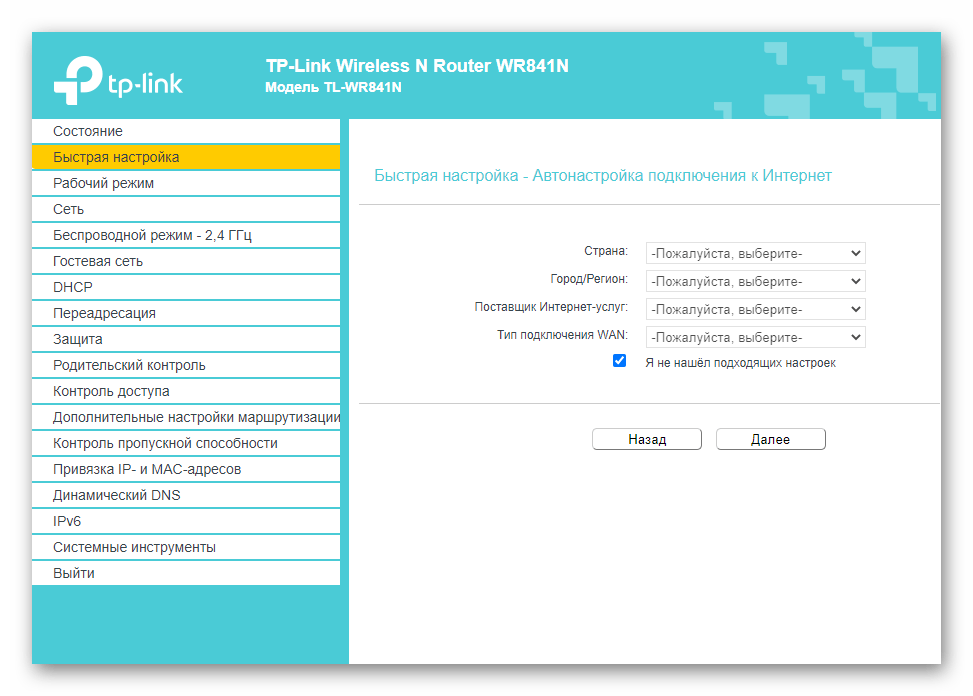
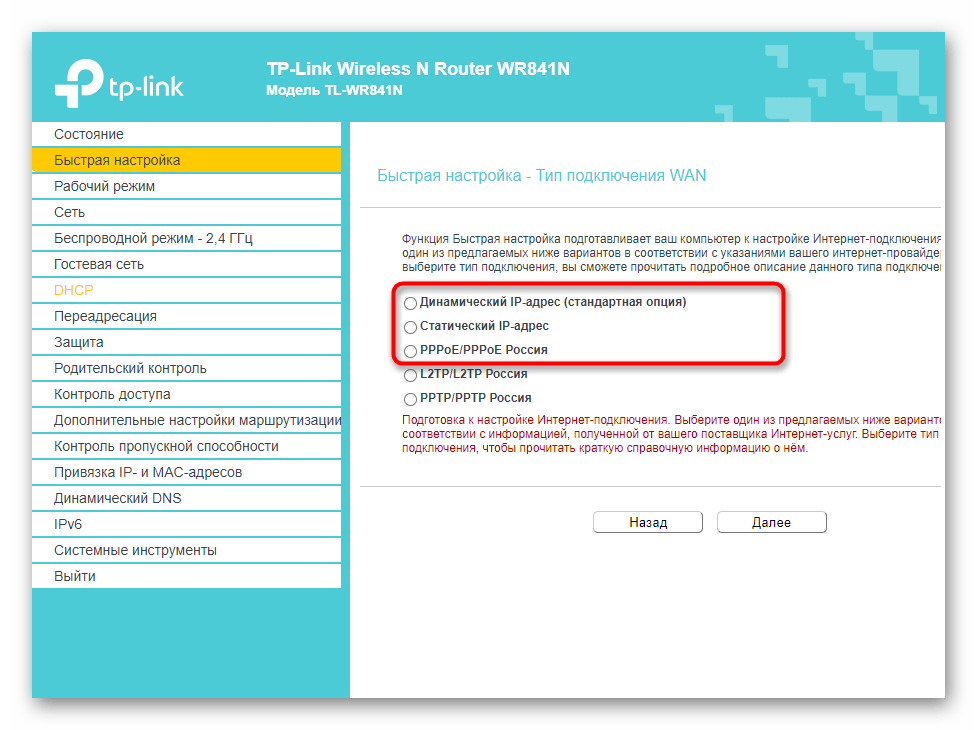
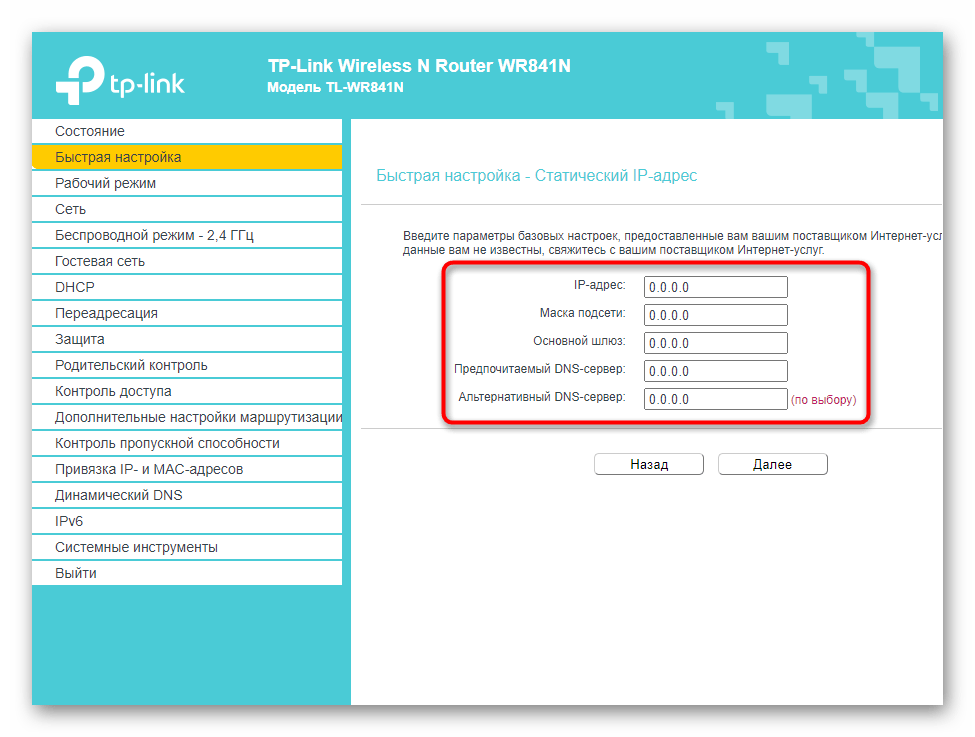
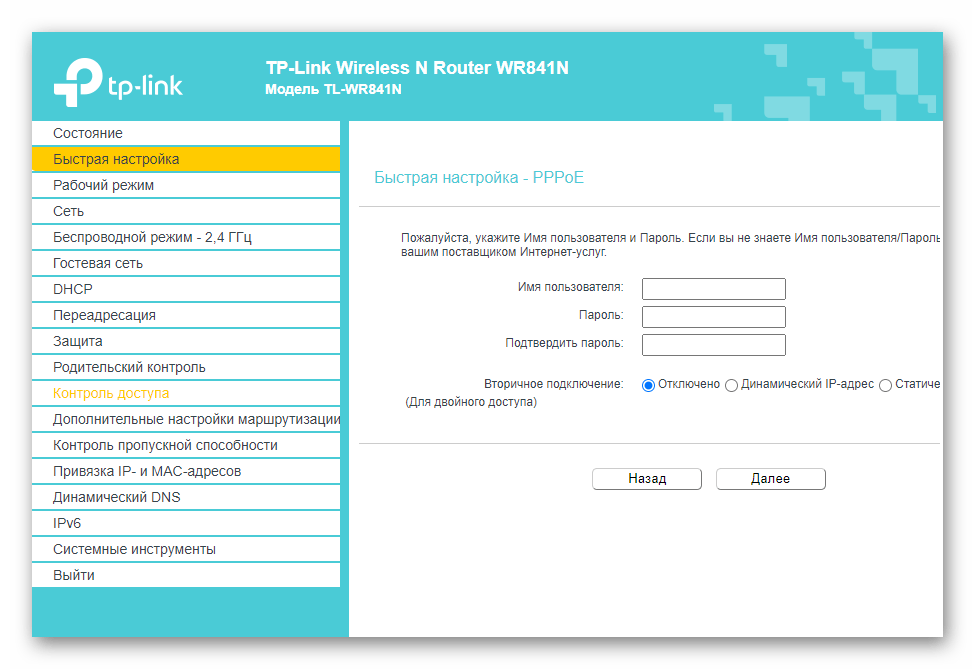
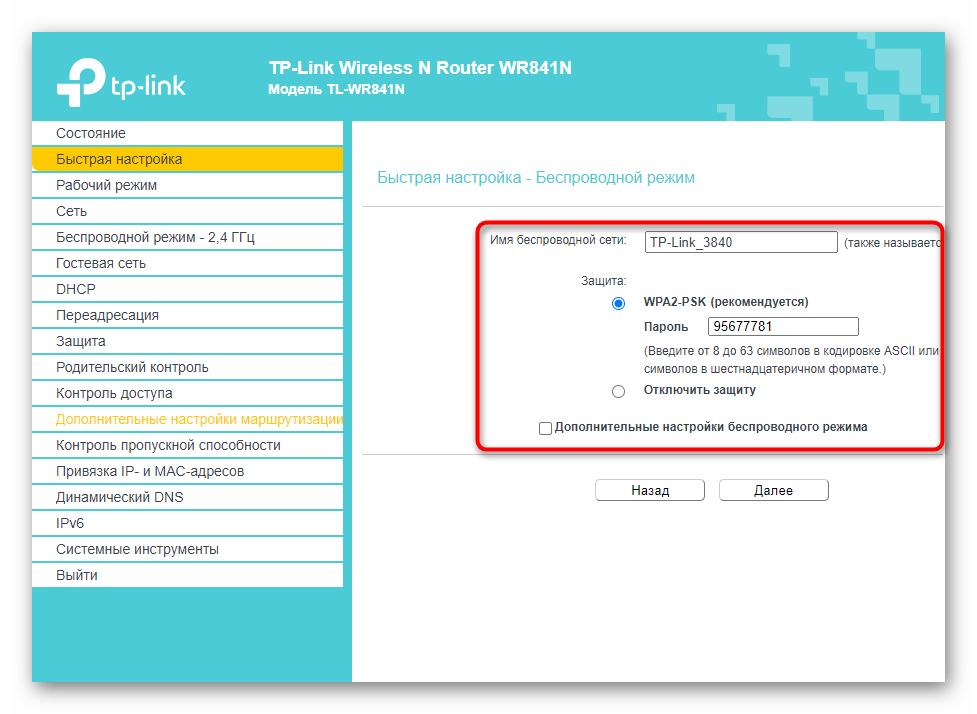
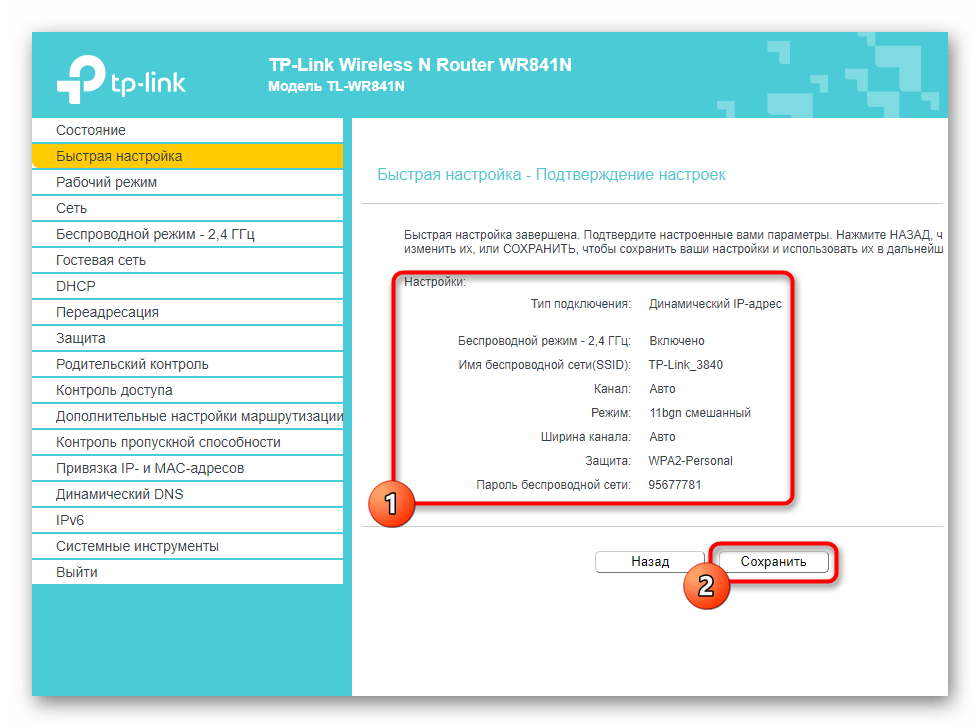
Dodatkowe informacje na temat pełnej konfiguracji sprzętu sieciowego znajdziesz, korzystając z wyszukiwarki na naszej stronie, wpisując nazwę modelu używanego routera. W takich instrukcjach otrzymasz zalecenia dotyczące ustawiania zasad bezpieczeństwa, kontroli dostępu i innych funkcji dostępnych w interfejsie webowym.
Działania przy wyłączonym Wi-Fi
Ta instrukcja przyda się użytkownikom, którzy napotkali sytuację, gdy po podłączeniu routera sieć bezprzewodowa po prostu nie działa, a na naklejce brakuje informacji o logowaniu. W takim przypadku najpierw należy podłączyć router do dowolnego wygodnego komputera lub laptopa za pomocą kabla LAN.
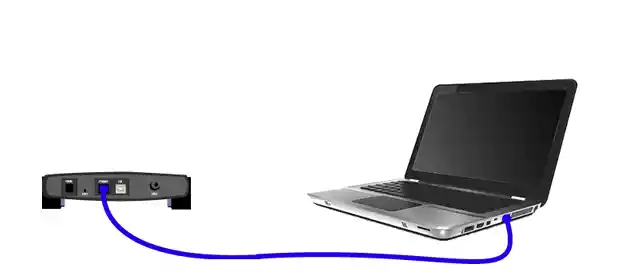
Zgodnie z powyższą instrukcją, zaloguj się do interfejsu webowego i ręcznie aktywuj tryb bezprzewodowy, co odbywa się w następujący sposób:
- Otwórz sekcję "Tryb bezprzewodowy" lub "Wi-Fi".
- W menu z podstawowymi ustawieniami przesuń znacznik na wartość "Włącz".
- Ustaw swoją nazwę sieci bezprzewodowej i zastosuj zmiany.
- Następnie przejdź do kategorii "Zabezpieczenia sieci bezprzewodowej".
- Można pozostawić sieć otwartą, ale najlepiej wybrać zalecany typ zabezpieczeń i ustawić silne hasło. Po tym ponownie nie zapomnij zapisać ustawień.
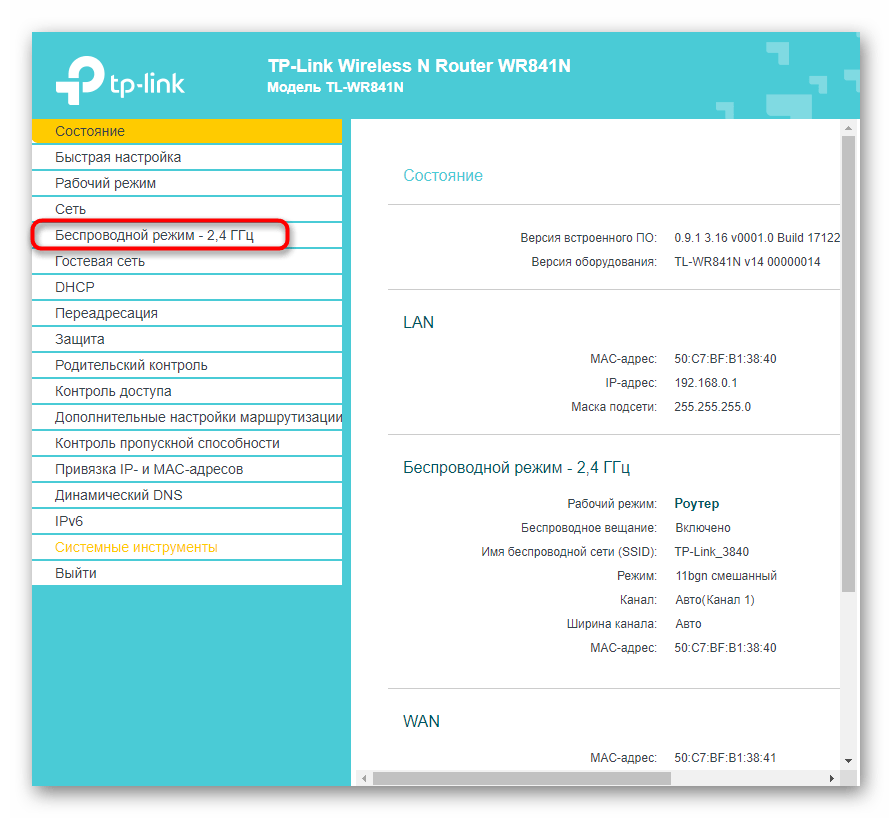
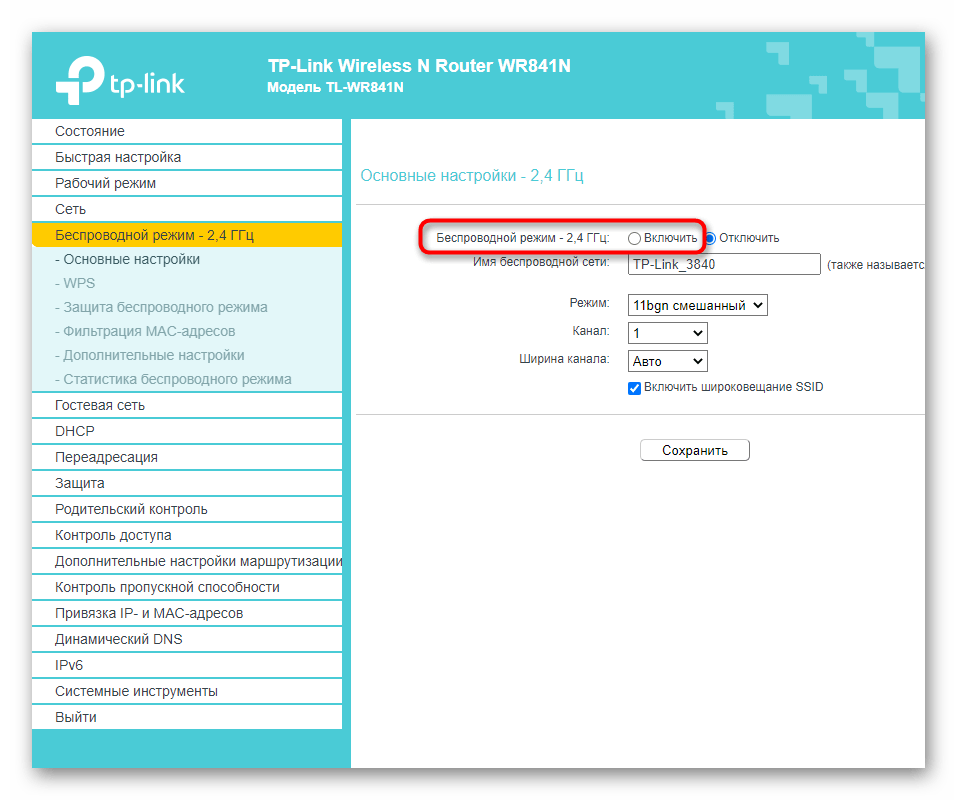
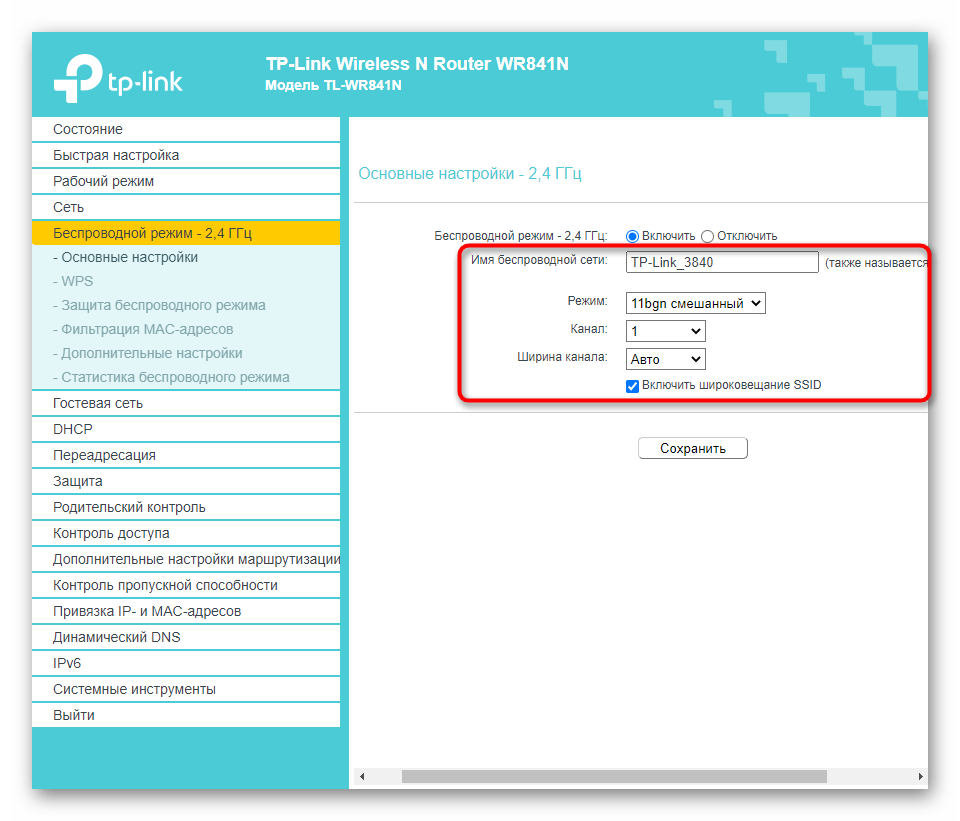
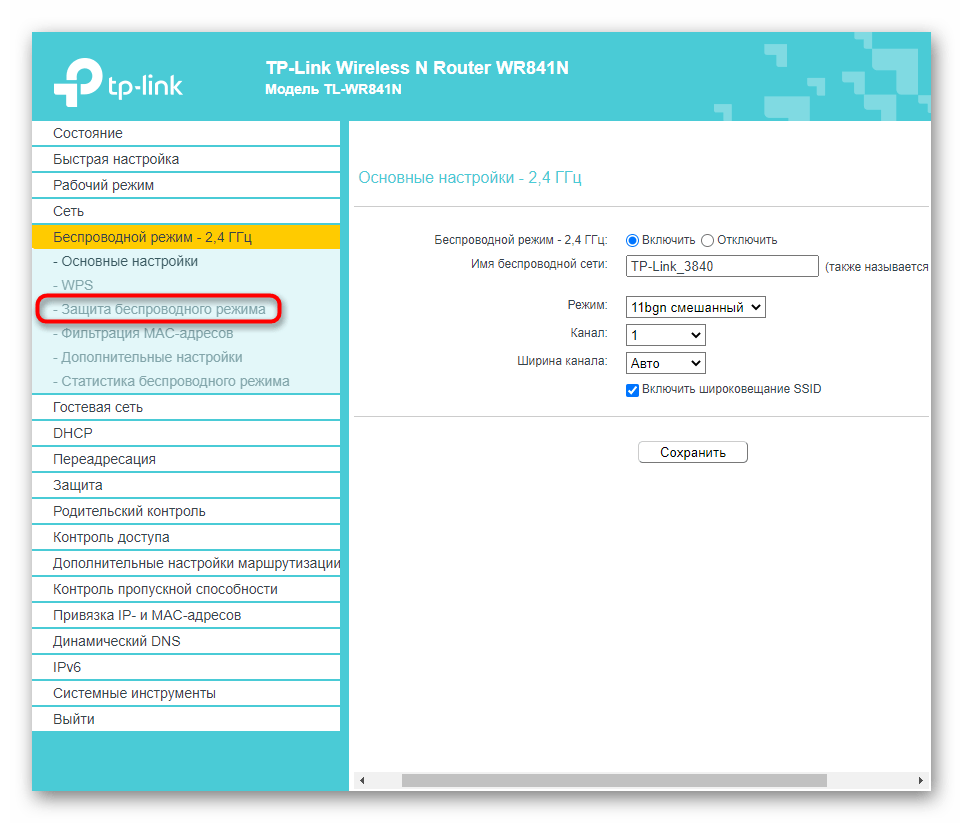
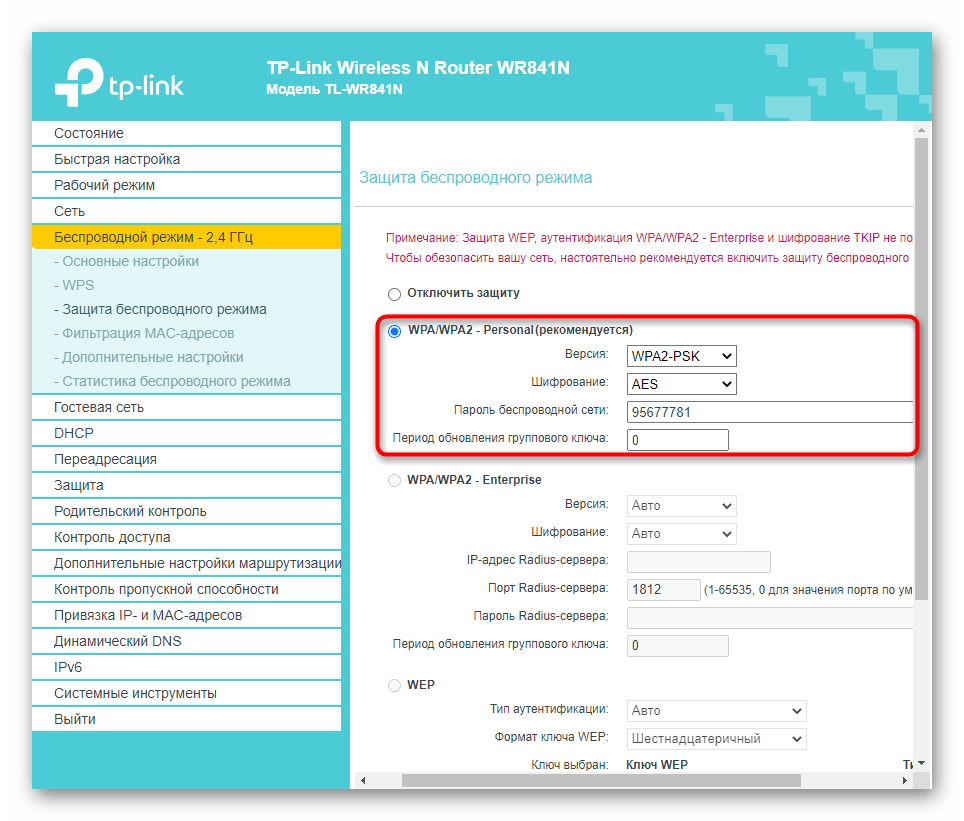
Gdy dostęp do bezprzewodowego punktu dostępowego będzie dostępny, możesz odłączyć kabel LAN i połączyć się z nim w celu dalszej konfiguracji routera. Wróć do poprzednich kroków i postępuj zgodnie z nimi, aby zrealizować postawione zadanie.